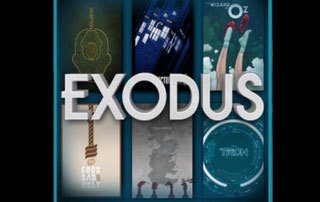12:30 Exodus 4.0.0 Forcing Indigo |
Как установить Exodus на KodiВ этом учебнике рассказывается, как установить Exodus на Kodi . Exodus является сторонним дополнением Kodi, что означает, что разработчики Kodi не поддерживаются каким-либо образом. http://kodi-xbmc.at.ua - Смотри iptv, фильмы и сериалы - БЕСПЛАТНО! Первоначально Exodus был доступен для загрузки и установки через инструмент TV Indions Indigo, но поскольку они недавно закрылись, до сих пор не было простого способа сделать это. На данный момент Exodus по-прежнему остается самым популярным дополнением Kodi благодаря огромному выбору фильмов, телевизионных шоу, детских шоу и документальных фильмов, которые доступны. Exodus Kodi Addon предоставляет некоторые интересные параметры фильтрации, которые позволяют вам выбирать фильмы и телевизионные шоу, основанные на следующих жанрах; Экшн, Приключения, Анимация, Аниме, Биография, Комедия, Преступление, Документальные фильмы, Драма, Семья, Фэнтези, История, Ужасы, Музыка, Музыка, Тайна, Романтика, Научная фантастика, Спорт, Триллер, Война и Запад. В Genesis существуют некоторые другие хорошие категории, такие как Most Popular, Most Voted, Box Office, Победители Оскара, В Театрах и Новые фильмы. Имейте в виду, что многие фильмы, перечисленные в разделе In Theaters в Exodus, имеют низкое качество или содержат в них китайские субтитры, которые вы не можете удалить. На мой взгляд, лучше всего просматривать фильмы, которые в настоящее время находятся на Blu-ray или DVD. Есть отличные сторонние сервисы и дополнения Kodi, которые вы также можете интегрировать с Exodus через раздел «Инструменты». Вы можете связать свою учетную запись Trakt с Exodus, чтобы вы могли отслеживать, что наблюдали на всех устройствах, где вы используете Kodi. Вы также можете настроить службу неограниченного скачивания RealDebrid, которая поможет устранить буферизацию из Exodus.После того, как вы выполните приведенные ниже шаги, у вас также будет установлен Smash Repo, который также позволит вам установить другие популярные аддоны. Просто следуйте приведенному ниже руководству по скриншоту, и вы будете работать с Exodus в кратчайшие сроки. Бонус-видео включено ниже! После того, как вы установили Exodus, обязательно просмотрите видео внизу страницы, в котором рассказывается, как автоматически запускать лучшие потоки Kodi Exodus без необходимости авторизации с помощью кода. Это необходимо для тех, кто использует Exodus Kodi Addon.
Как установить Exodus на Kodi GuideВнимание! Если у вас уже установлен старый репозиторий Exodus, его необходимо удалить. Для этого нажмите элемент меню «Надстройки», затем «Мои надстройки», нажмите «Добавить-репозиторий», выберите репозиторий Exodus и нажмите «Удалить». Примечание. Exodus больше не обновляется, поскольку разработчик отказался от проекта. Я предлагаю вам установить Covenant Kodi Add-on вместо этого, поскольку это новая замена, разработанная оригинальными разработчиками Exodus.
Часто задаваемый вопрос - Исход на Kodi Legal? Законы различаются в каждой стране. Как и во многих типах технологий, все зависит от того, что вы просматриваете через дополнения Kodi, такие как Exodus. Есть фильмы с общественным достоянием и телевизионные шоу, к которым можно получить доступ через Exodus, поэтому в таких случаях вы никогда не будете нарушать правила. Есть также фильмы и телевизионные шоу, которые имеют авторские права, доступные на Exodus и во многих странах, это было бы нарушением авторских прав. Рекомендуется использовать VPN при использовании Kodi, чтобы ваши журналы потоков были конфиденциальными. При подключении к VPN до использования Kodi вы защитите свою анонимность, чтобы ваш интернет-провайдер не знал, к чему вы обращаетесь через дополнения Kodi, такие как Exodus. |
|
|
| Всего комментариев: 0 | |